Kontextmenü
In Listenansichten kann per Rechtsklick auf den gewünschten Datensatz ein Kontextmenü aufgerufen werden, in dem verschiedene Schnellzugriffe auf Funktionen zur Verfügung stehen.
Die Funktionen richten sich nach der Art des Datensatzes, wobei unterschieden wird zwischen Person, Beziehung, Projekt, Chance, Selektion, Aktivität und
Dokument.
Folgende Funktionen sind für alle Arten von Datensätzen auswählbar:
Inhalt von (...) der aktiven Zeile kopieren
Im Kontextmenü ist stets die Funktion "Inhalt von (...) der aktiven Zeile kopieren" auswählbar, sofern auf den Inhalt einer Spalte (nicht leere Felder oder zwischen zwei Spalten) geklickt wird. Je nach dem, welche Spalte Sie im Datensatz angeklickt haben, können Sie z.B. den Vornamen, ein Datum oder einen Aktivitätentypen in die Zwischenablage kopieren.
Löschen
Über "Löschen" können Sie den ausgewählten Datensatz, sofern die entsprechenden Benutzerrechte vorliegen, löschen.
Bearbeiten
Per Klick auf "Bearbeiten" wird der ausgewählte Datensatz als Dialogfenster im "Bearbeitungsmodus" geöffnet.
Person/ Organisation
Folgende Funktionen sind nur für Personen und Organisationen, z.B. in den Reitern "Personen" oder "Projektmitglieder" aufrufbar, wobei einige Funktionen bereits an anderer Stelle im Benutzerhandbuch erklärt werden (in diesen Fällen sind die Funktionen entsprechend verlinkt):
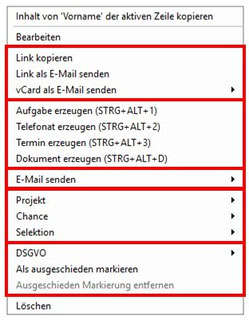
Als ausgeschieden markieren
(nur im "Personen"-Reiter im Menüpunkt "Organisation")
Ausgeschieden Markierung entfernen
(nur im "Personen"-Reiter im Menüpunkt "Organisation")
Beziehung
Folgende Funktionen sind nur für Beziehungen im Reiter "Beziehungen" aufrufbar:
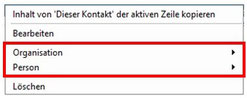
Organisation
Die Organisation, welche in der Beziehung verknüpft ist, kann als Dialogfenster im Bearbeitungsmodus oder als Kartenansicht geöffnet werden.
Person
Die Person, welche in der Beziehung verknüpft ist, kann als Dialogfenster im Bearbeitungsmodus oder als Kartenansicht geöffnet werden.
Projekt
Folgende Funktionen sind nur für Projekte im Reiter "Projekte" aufrufbar, wobei einige Funktionen bereits an anderer Stelle im Benutzerhandbuch erklärt werden (in diesen Fällen sind die Funktionen entsprechend verlinkt):
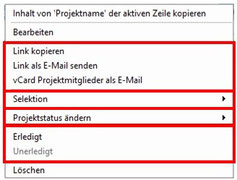
Selektion
Neben den im verknüpften Artikel
beschriebenen Funktionen können Sie den ausgewählten Datensatz auch aus der zuletzt geöffnetet Selektion entfernen, sofern er zuvor Bestandteil war, oder ihn zu einer neuen Selektion
hinzufügen.
Bei Letzterem öffnet sich im nächsten Schritt ein Dialogfenster, in dem der Selektionstitel, der Selektionstyp und die Sichtbarkeit zu definieren ist. Über "Speichern" wird die Selektion anschließend erzeugt
und über "Abbrechen" wird der Vorgang ohne Änderungen geschlossen.
Weitere Informationen zum Erzeugen von Selektionen finden Sie hier.
Projektstatus ändern
Status von Projekten können über das Kontextmenü angepasst werden, sofern das Projekt noch nicht als "Erledigt" markiert ist.
Chance
Folgende Funktionen sind nur für Chancen im Reiter "Chancen" aufrufbar, wobei einige Funktionen bereits an anderer Stelle im Benutzerhandbuch erklärt werden (in diesen Fällen sind die Funktionen entsprechend verlinkt):
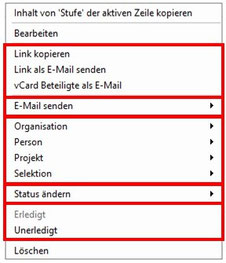
Organisation
Die Organisation, welche in der Chance verknüpft ist, kann als Dialogfenster im Bearbeitungsmodus oder als Kartenansicht geöffnet werden.
Person
Die Person, welche in der Chance verknüpft ist, kann als Dialogfenster im Bearbeitungsmodus oder als Kartenansicht geöffnet werden.
Projekt
Das Projekt, welches in der Chance verknüpft ist, kann als Dialogfenster im Bearbeitungsmodus oder als Kartenansicht geöffnet werden.
Selektion
Neben den im verknüpften Artikel beschriebenen Funktionen können Sie den ausgewählten Datensatz auch aus der zuletzt geöffnetet Selektion entfernen, sofern er zuvor Bestandteil
war, oder ihn zu einer neuen Selektion hinzufügen.
Bei letzterem öffnet sich im nächsten Schritt ein Dialogfenster, in dem der Selektionstitel, der Selektionstyp und die Sichtbarkeit zu definieren ist. Über "Speichern" wird die Selektion anschließend erzeugt
und über "Abbrechen" wird der Vorgang ohne Änderungen geschlossen.
Status ändern
Status von Chancen können über das Kontextmenü angepasst werden, sofern die Chance noch nicht als "Erledigt" markiert ist.
Selektion
Folgende Funktionen sind nur für Selektionen im Reiter "Selektionen" aufrufbar, wobei einige Funktionen bereits an anderer Stelle im Benutzerhandbuch erklärt werden (in diesen Fällen sind die Funktionen entsprechend verlinkt):
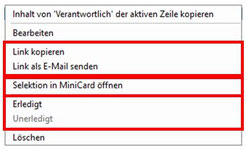
Aktivität
Das Kontextmenü für Aktivitäten können Sie per Rechtsklick auf Aktivitäten in Listen oder per Rechtsklick auf eine Aktivität im eigenen oder dem Kalender eines anderen sellify-Anwenders abrufen. Folgende Funktionen stehen hier zur Verfügung (einige dieser Funktionen sind bereits an anderer Stelle im Benutzerhandbuch erklärt und in diesen Fällen entsprechend verlinkt):
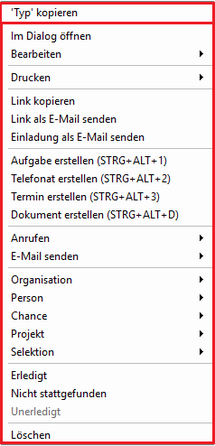
'Typ' kopieren
Legt den Aktivitätentyp als Text in die Zwischenablage. Es wird das Feld zur Kopie angeboten, über dem der Cursor im Moment des Rechtsklicks stand.
Im Dialog öffnen
Öffnet die Aktivität zur Bearbeitung in einem neuen Fenster.
Im Dialog öffnen (Aktivität des Besitzers)
Wird das Kontextmenü aus einer Aktivität mti einem anderen Besitzer heraus aufgerufen, öffnet dieser Eintrag die Hauptaktivität. So wird gewährleistet, dass eine Bearbeitung unmittelbar erfolgen kann und nicht zwingend aus dem Kalender des Besitzers heraus geöffnet werden muss.
Bearbeiten
bietet verschiedene Bearbeitungsoptionen an, die ohne Öffnen der Aktivität vorgenommen werden können.
Enthält alle verfügbaren Druckberichte mit einem Klick
Einladung als E-Mail senden
Per Klick auf diese Funktion können Sie eine Einladung zu der ausgewählten Aktivität als E-Mail senden. In Ihrem E-Mail Programm öffnet sich ein neuer Termin, hier
können u.A. Teilnehmer ausgewählt werden, die die Einladung im Anschluss erhalten sollen.
Aufgabe, Telefonat, Termin, Dokument erstellen
Erzeugt einen neuen Datensatz vom ausgewählten Typ, in dem die Aktivität direkt verknüpft ist.
Anrufen
Bietet alle zu den verknüpften Personen oder Organisationen hinterlegten Telefonnummern zur direkten Anwahl an.
E-Mail senden
bietet alle zu den verknüpften Personen oder Organisationen hinterlegten E-Mail-Adressen an und öffnet mit Klick auf die ausgewählte Adresse eine leere
E-Mail
Organisation
Die Organisation, welche in der Aktivität verknüpft ist, kann als Dialogfenster im Bearbeitungsmodus oder als Kartenansicht geöffnet werden.
Person
Die Person, welche in der Aktivität verknüpft ist, kann als Dialogfenster im Bearbeitungsmodus oder als Kartenansicht geöffnet werden.
Chance
Die Chance, welche in der Aktivität verknüpft ist, kann als Dialogfenster im Bearbeitungsmodus oder als Kartenansicht geöffnet werden.
Projekt
Das Projekt, welches in der Aktivität verknüpft ist, kann als Dialogfenster im Bearbeitungsmodus oder als Kartenansicht geöffnet werden.
Selektion
Neben den im verknüpften Artikel beschriebenen Funktionen können Sie den ausgewählten Datensatz auch aus der zuletzt geöffneten Selektion entfernen, sofern er zuvor Bestandteil
war, oder ihn zu einer neuen Selektion hinzufügen.
Bei letzterem öffnet sich im nächsten Schritt ein Dialogfenster, in dem der Selektionstitel, der Selektionstyp und die Sichtbarkeit zu definieren ist. Über "Speichern" wird die Selektion anschließend erzeugt
und über "Abbrechen" wird der Vorgang ohne Änderungen geschlossen.
Nicht stattgefunden
Hier können Sie Aktivitäten als "Nicht stattgefunden" markieren.
Dokument
Folgende Funktionen sind nur für Dokumente im Reiter "Dokumente" aufrufbar, wobei einige Funktionen bereits an anderer Stelle im Benutzerhandbuch erklärt werden (in diesen Fällen sind die Funktionen entsprechend verlinkt):
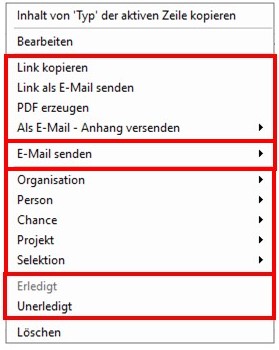
Als E-Mail - Anhang versenden
Um das Dokument als Anhang einer neuen E-Mail zu versenden. Zunächst ist noch auszuwählen, ob eine E-Mail Vorlage
verwendet oder ob die neue E-Mail ohne Vorlage geöffnet werden soll.
Organisation
Die Organisation, welche in dem Dokument verknüpft ist, kann als Dialogfenster im Bearbeitungsmodus oder als Kartenansicht geöffnet werden.
Person
Die Person, welche in dem Dokument verknüpft ist, kann als Dialogfenster
im Bearbeitungsmodus oder als Kartenansicht geöffnet werden.
Chance
Die Chance, welche in dem Dokument verknüpft ist, kann als Dialogfenster im Bearbeitungsmodus oder als Kartenansicht geöffnet werden.
Projekt
Das Projekt, welches in dem Dokument verknüpft ist, kann als Dialogfenster im Bearbeitungsmodus oder als Kartenansicht geöffnet werden.
Selektion
Neben den im verknüpften Artikel beschriebenen Funktionen können Sie den ausgewählten Datensatz auch aus der zuletzt geöffnetet Selektion entfernen, sofern er zuvor Bestandteil
war, oder ihn zu einer neuen Selektion hinzufügen.
Bei letzterem öffnet sich im nächsten Schritt ein Dialogfenster, in dem der Selektionstitel, der Selektionstyp und die
Sichtbarkeit zu definieren ist. Über "Speichern" wird die Selektion anschließend erzeugt und über "Abbrechen" wird der Vorgang ohne Änderungen geschlossen.
